Windos本機使用docker建立Nuget Server
使用docker建立Server
先在任意路徑建立yml檔 ,內容如圖 內容中的ApiKey很重要 port指的是docker內的80 port 對應到 電腦本機的5555 port 反正只是demo
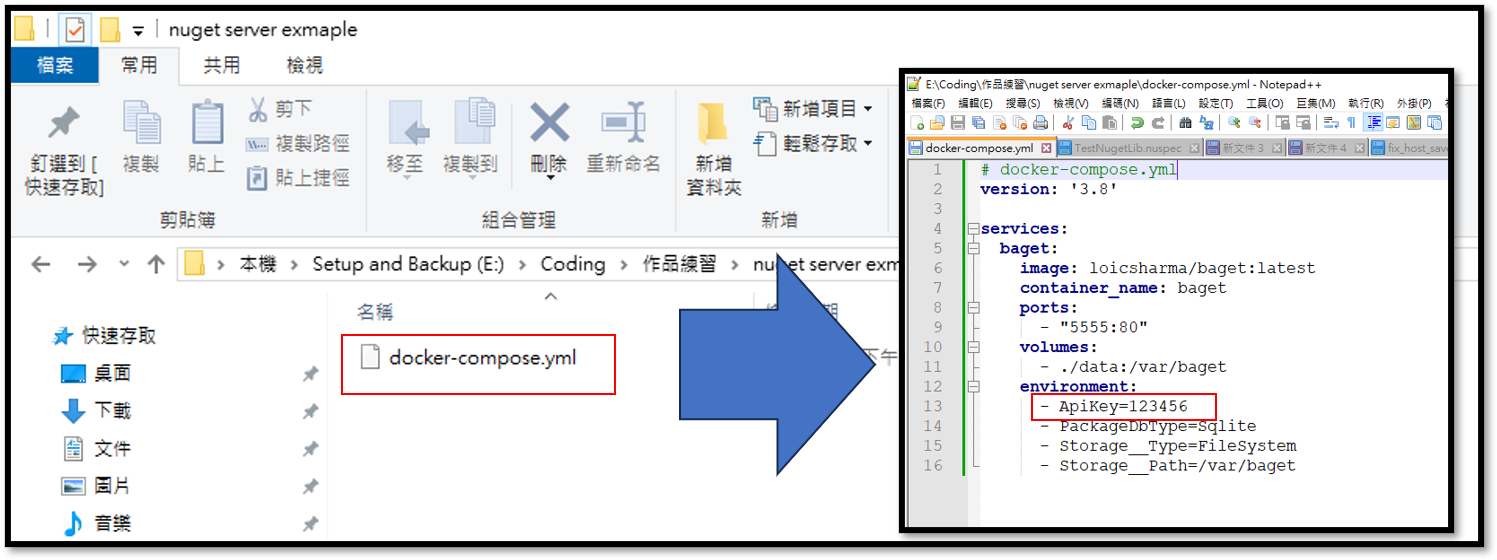
yml檔 建完之後 docker-compose up –d 這是指令啟動容器 (映像檔 不存在會建立) 總之我們這指令做的事是 建立映像檔 並啟動
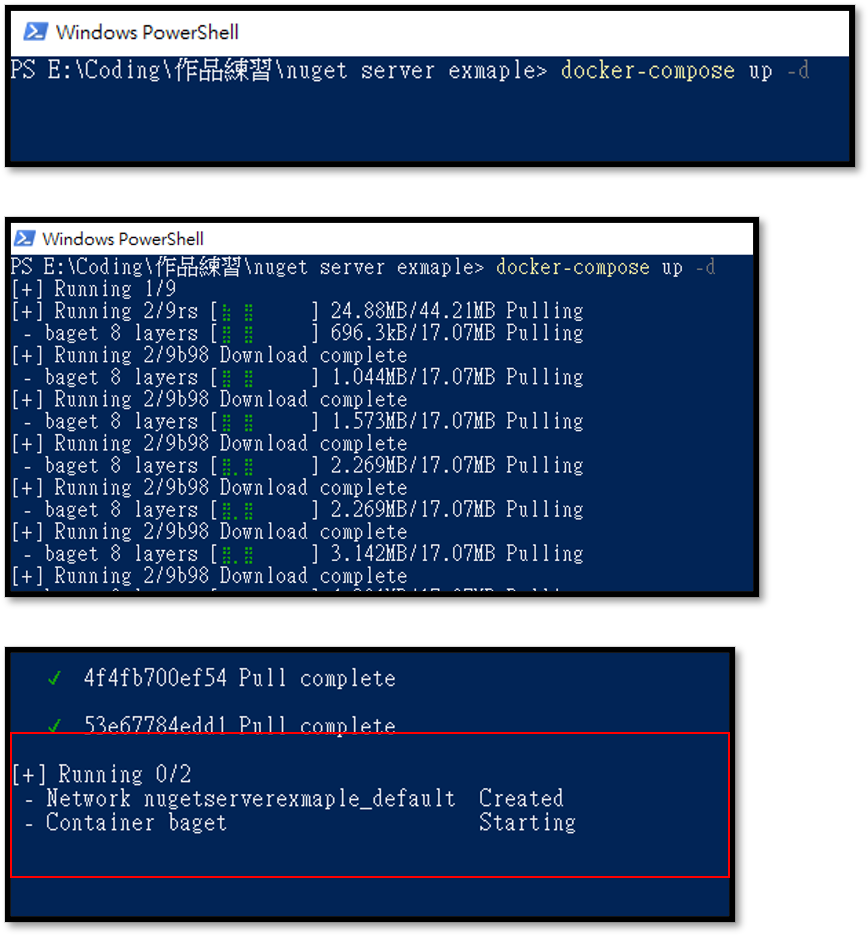
下完指令後 用桌面板docker檢查 確實是已經啟動了

Docker啟動後 我們本地端的5555 port 網頁是長這樣

建立demo用的dll
使用.net 6的來建立一個簡單的dll
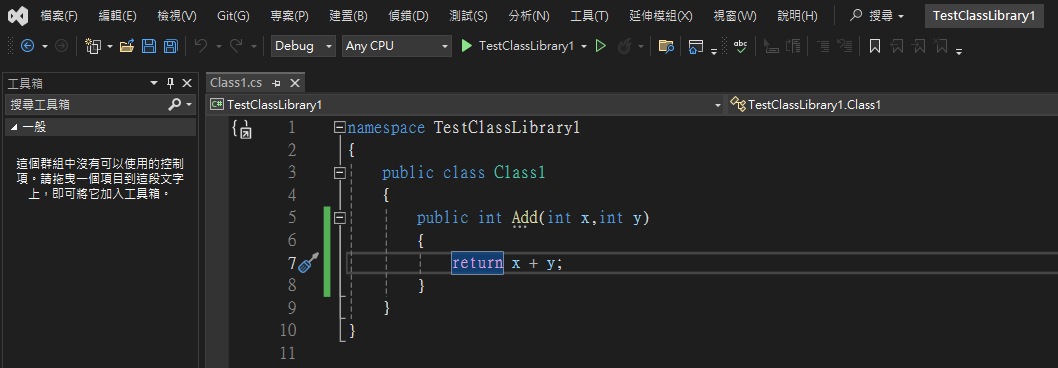
產出nupkg檔並上傳到Nuget Server
方案1:切到專案檔(csproj)目錄底下,使用指令產生nupkg檔

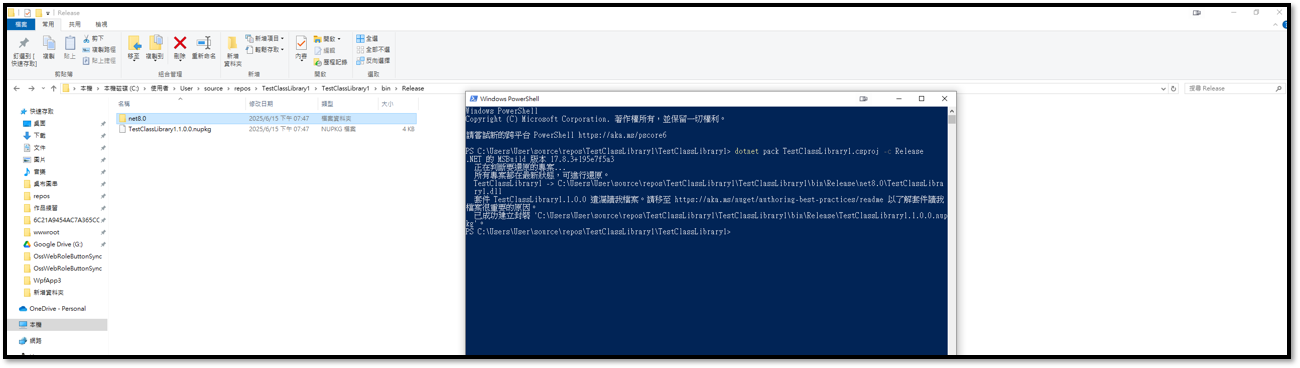
方案2:使用Visual Studio 來產生nupkg檔
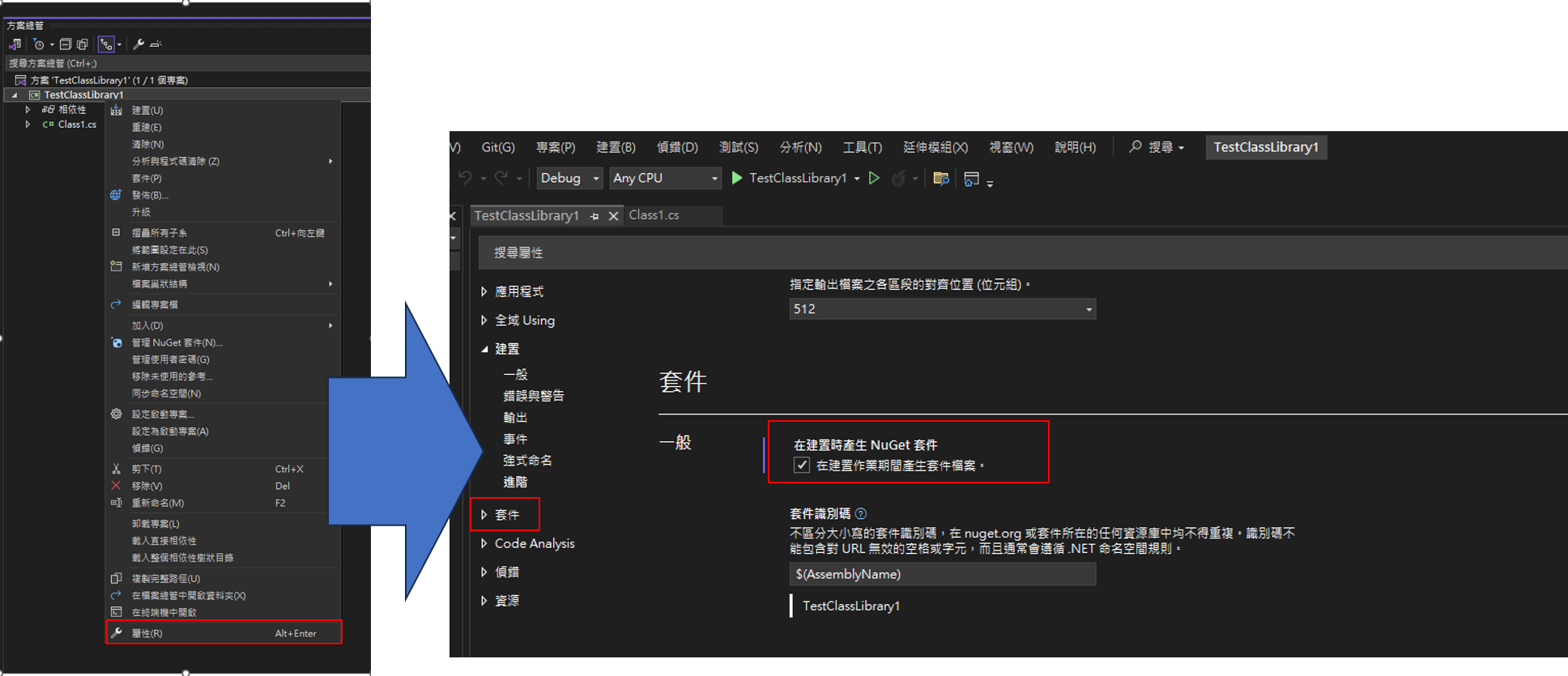
產生nupkg檔後,使用指令上傳nupkg檔上傳到Nuget Server
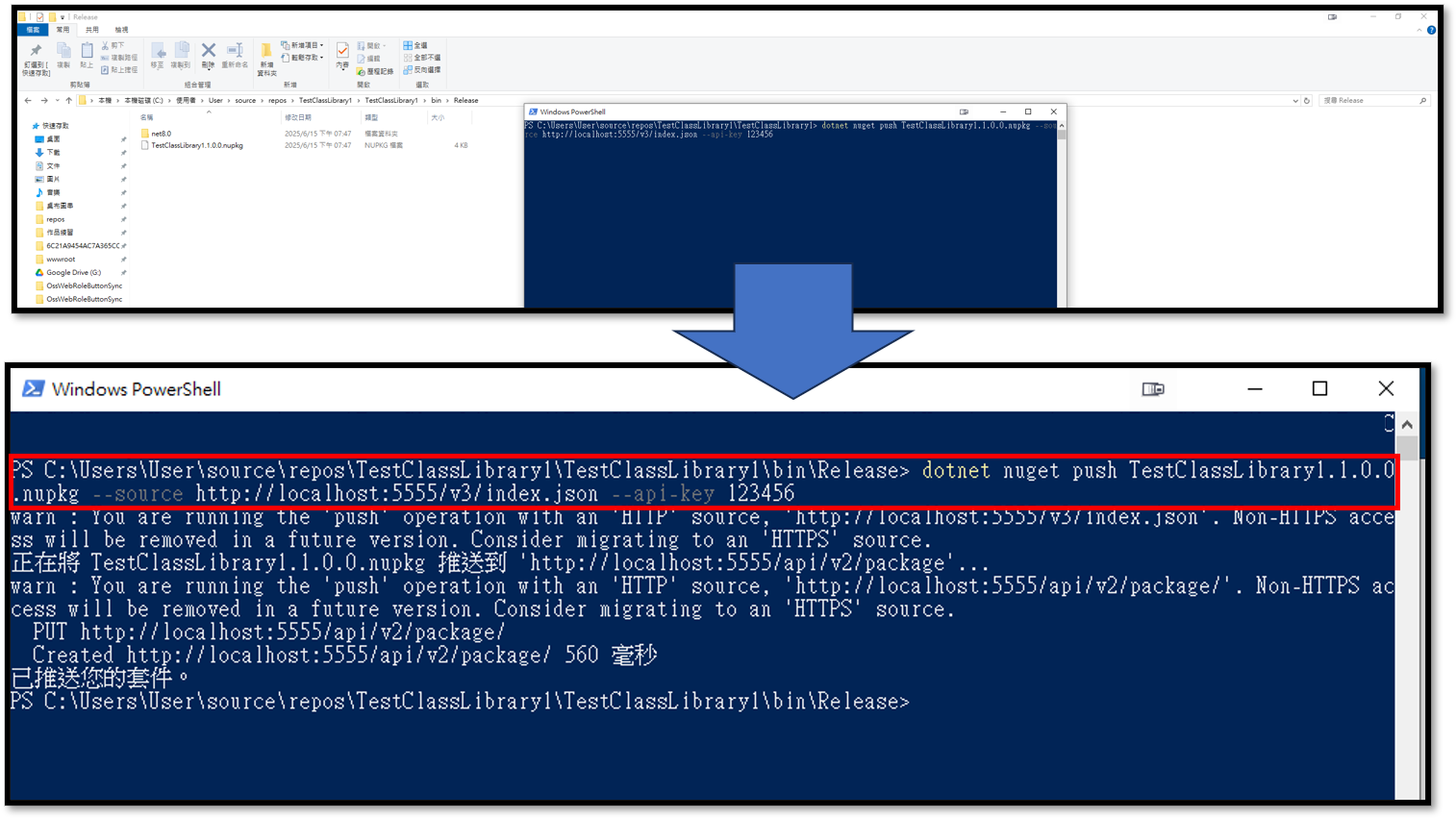
上傳成功後的畫面
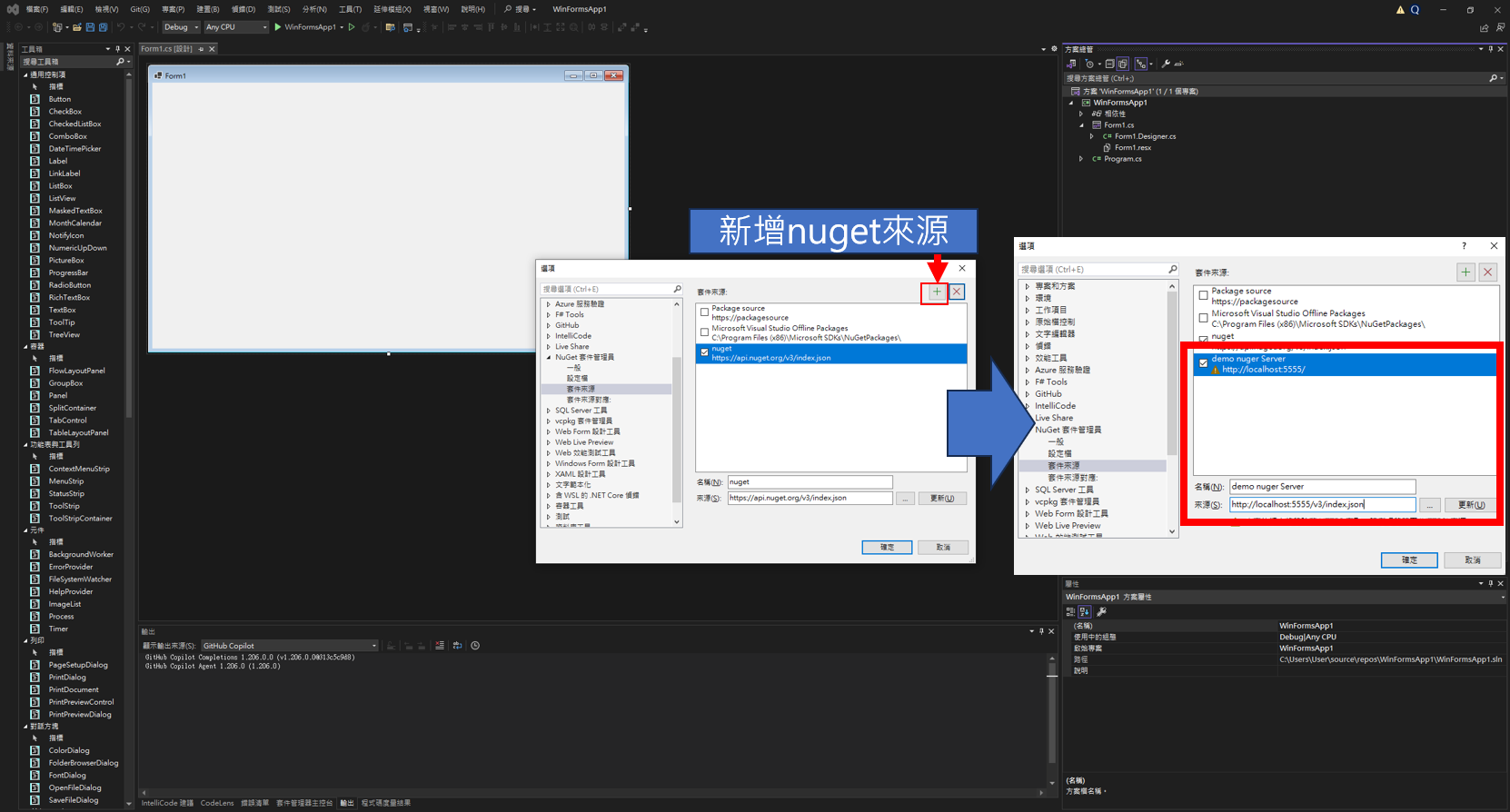
Visual Studio設置私人Nuget Server並使用
切到Upload頁面,複製其網址
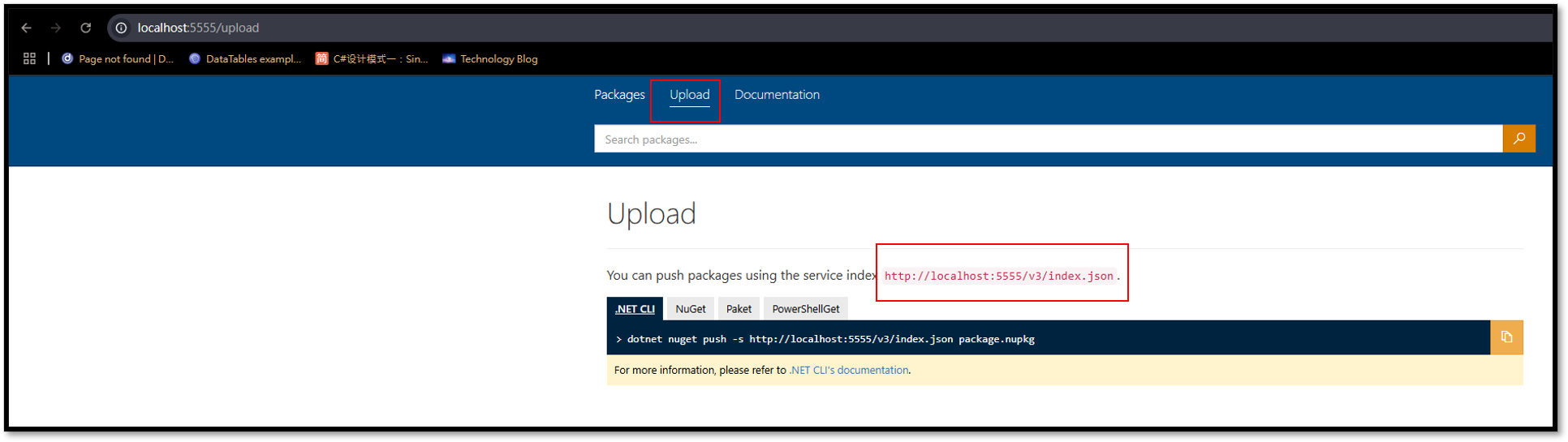
開啟新專案,並切到nuget設定的地方,新增nuget來源
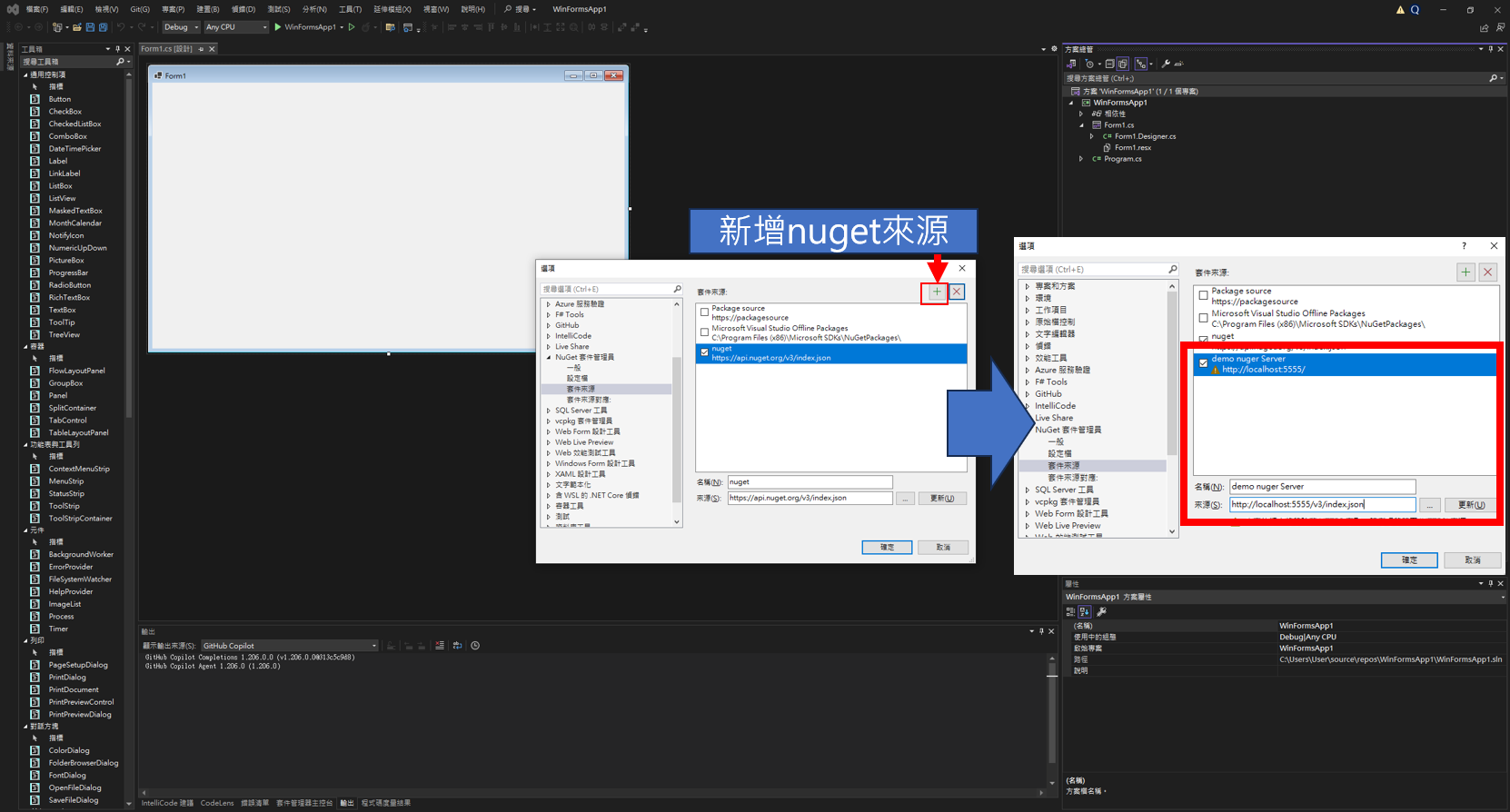
要引用私人Nuget Server的套件時,記得要切換到私人Nuget Server的來源
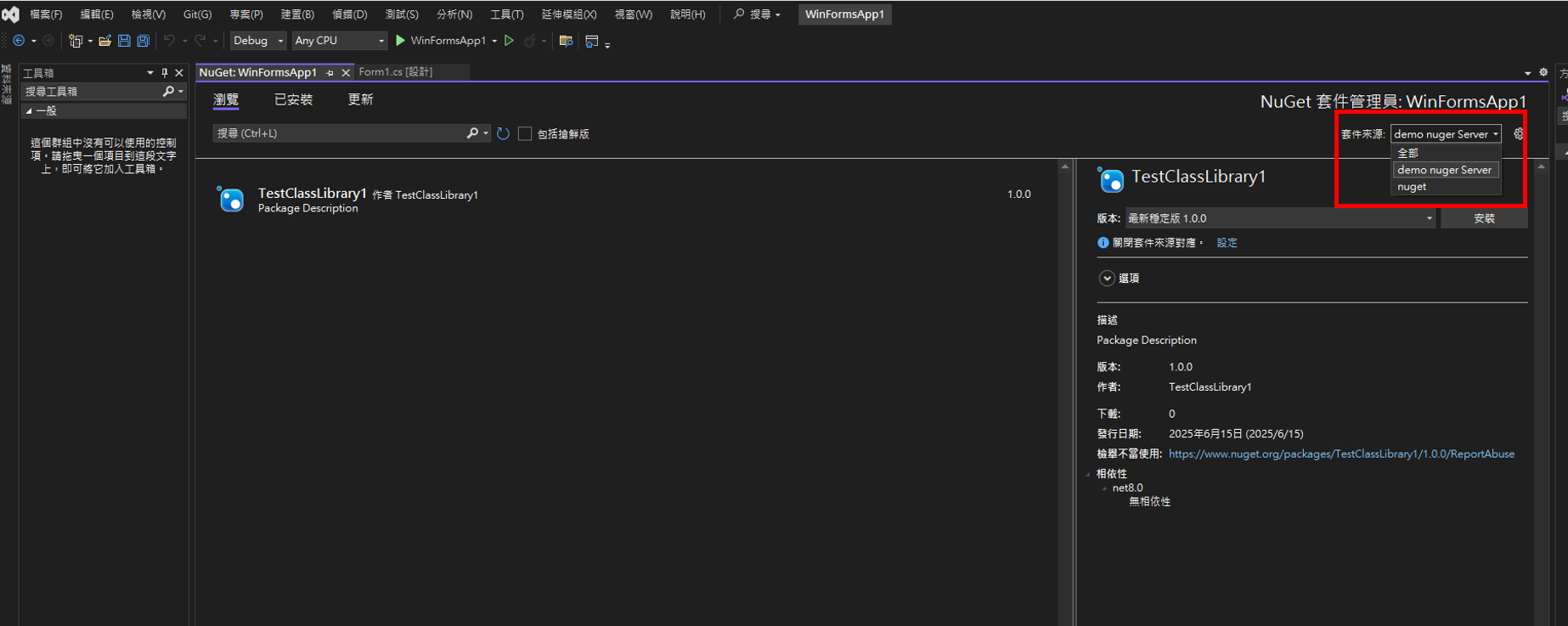

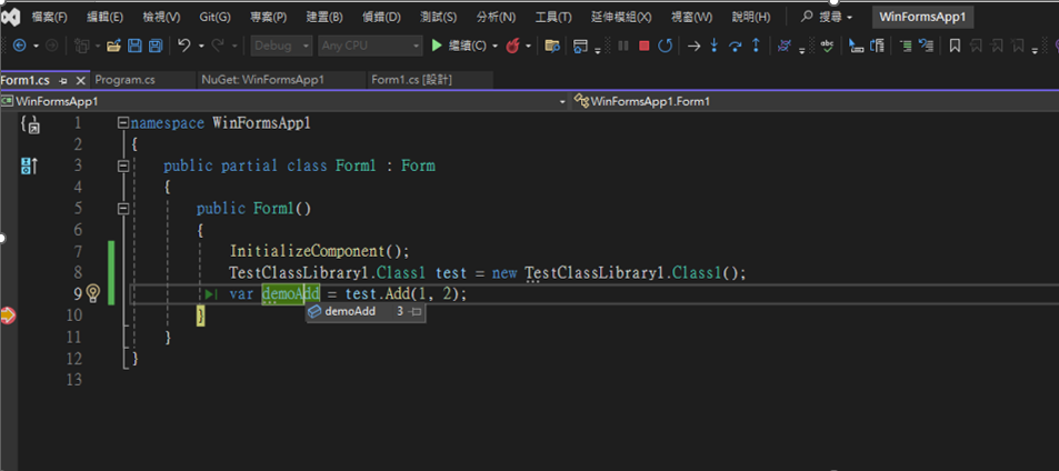
Windos本機建立Nuget Server
前置條件
1.下載Nuget.exe 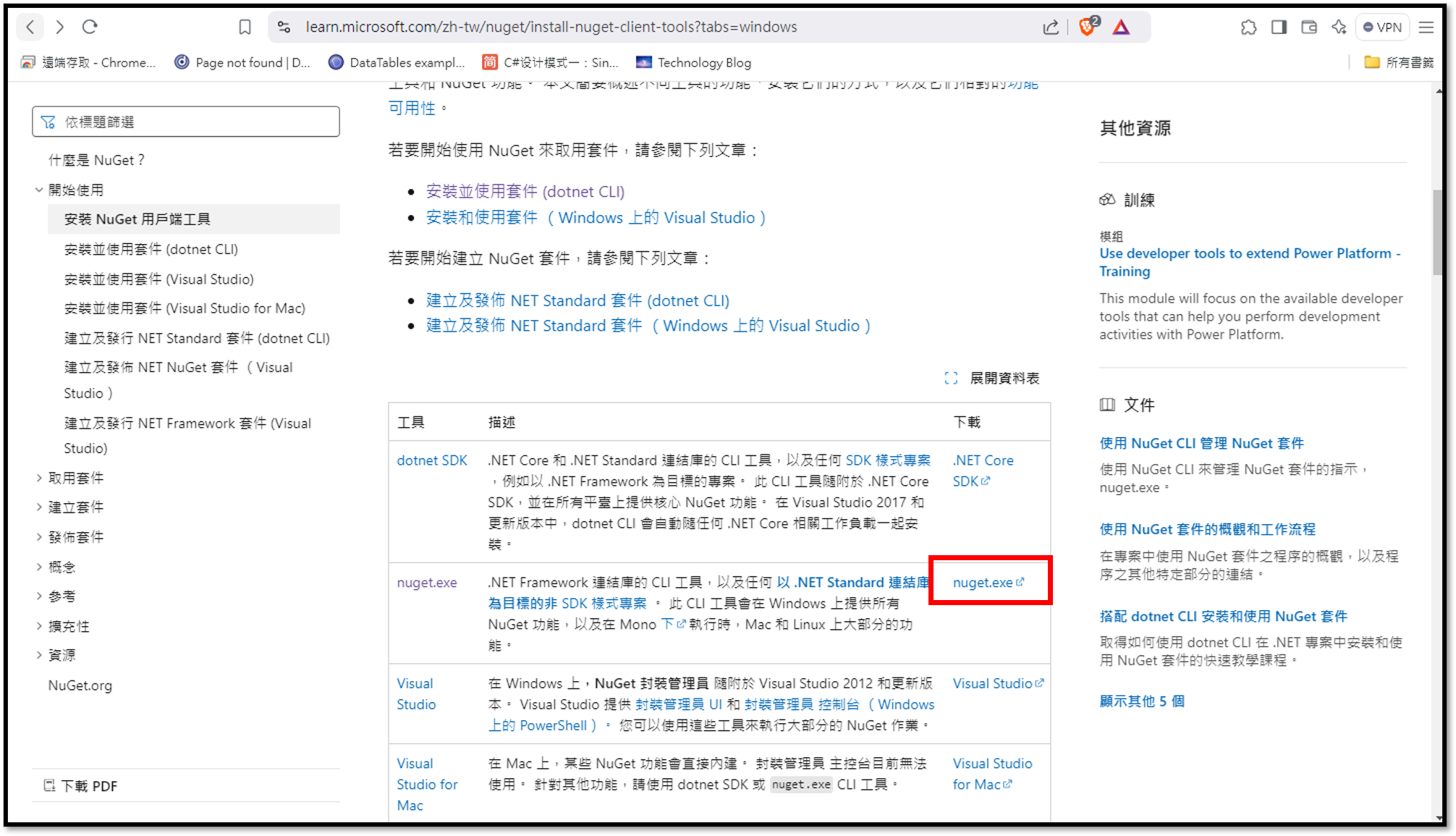
2.把Nuget隨便丟到一個目錄底下 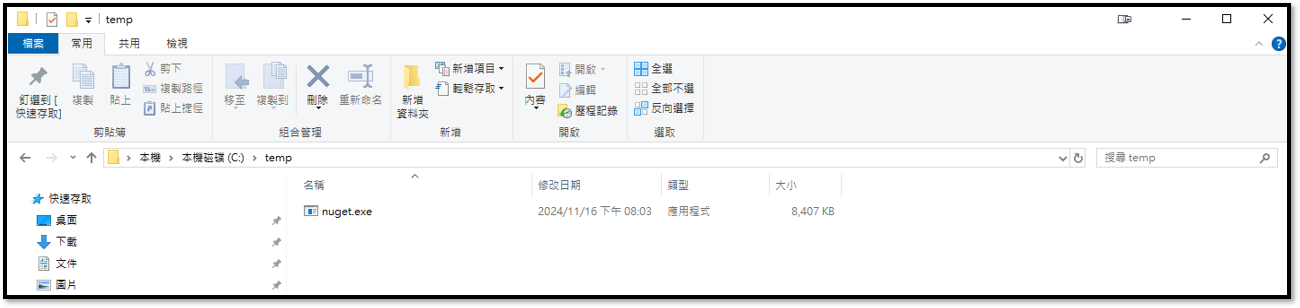
3.設定環境變數 以上圖來說 是丟到 C:/temp底下 所以將C:/temp設成環境變數
4.確認nuget這個指令能正常運作
1
nuget
如 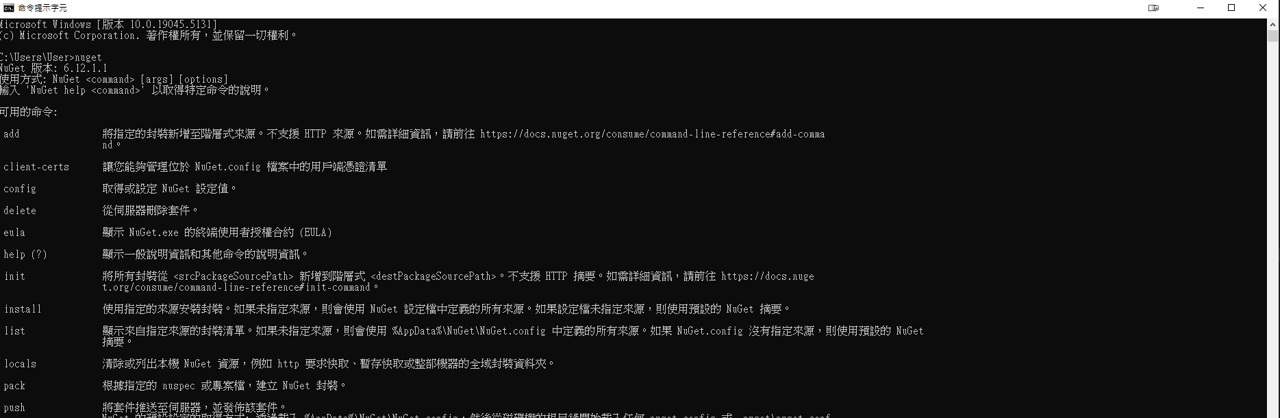
1.建立Nuget Server專案
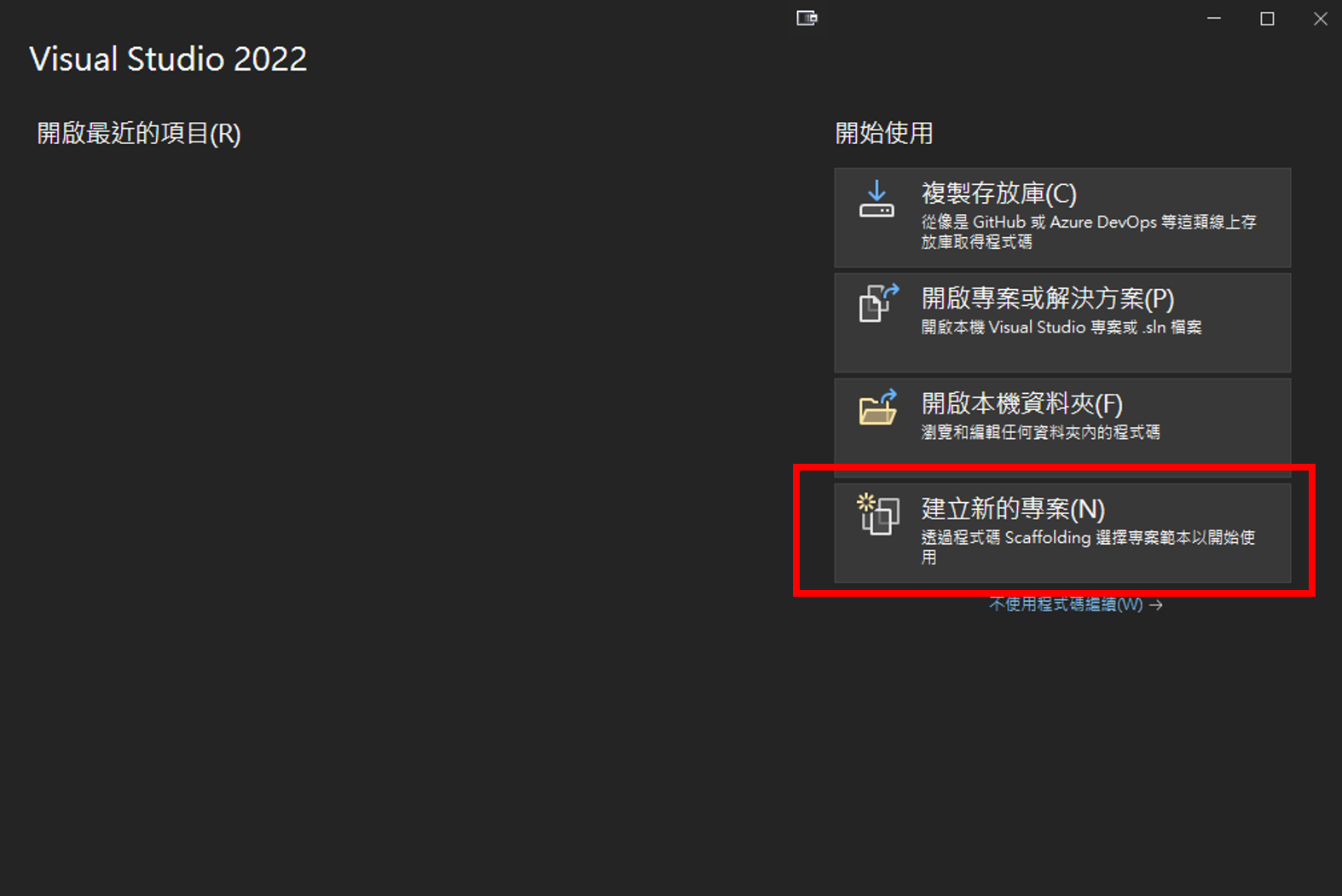
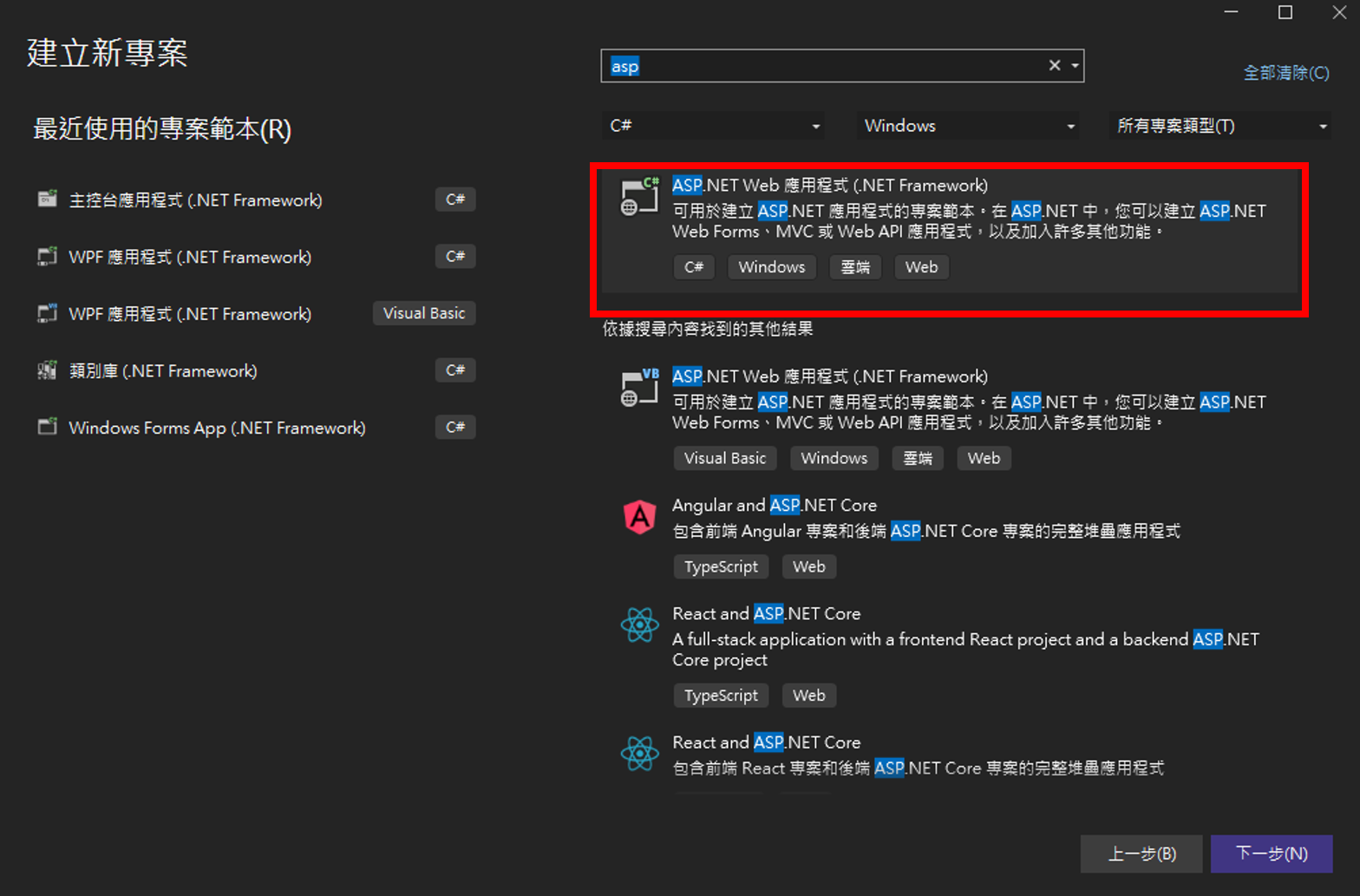
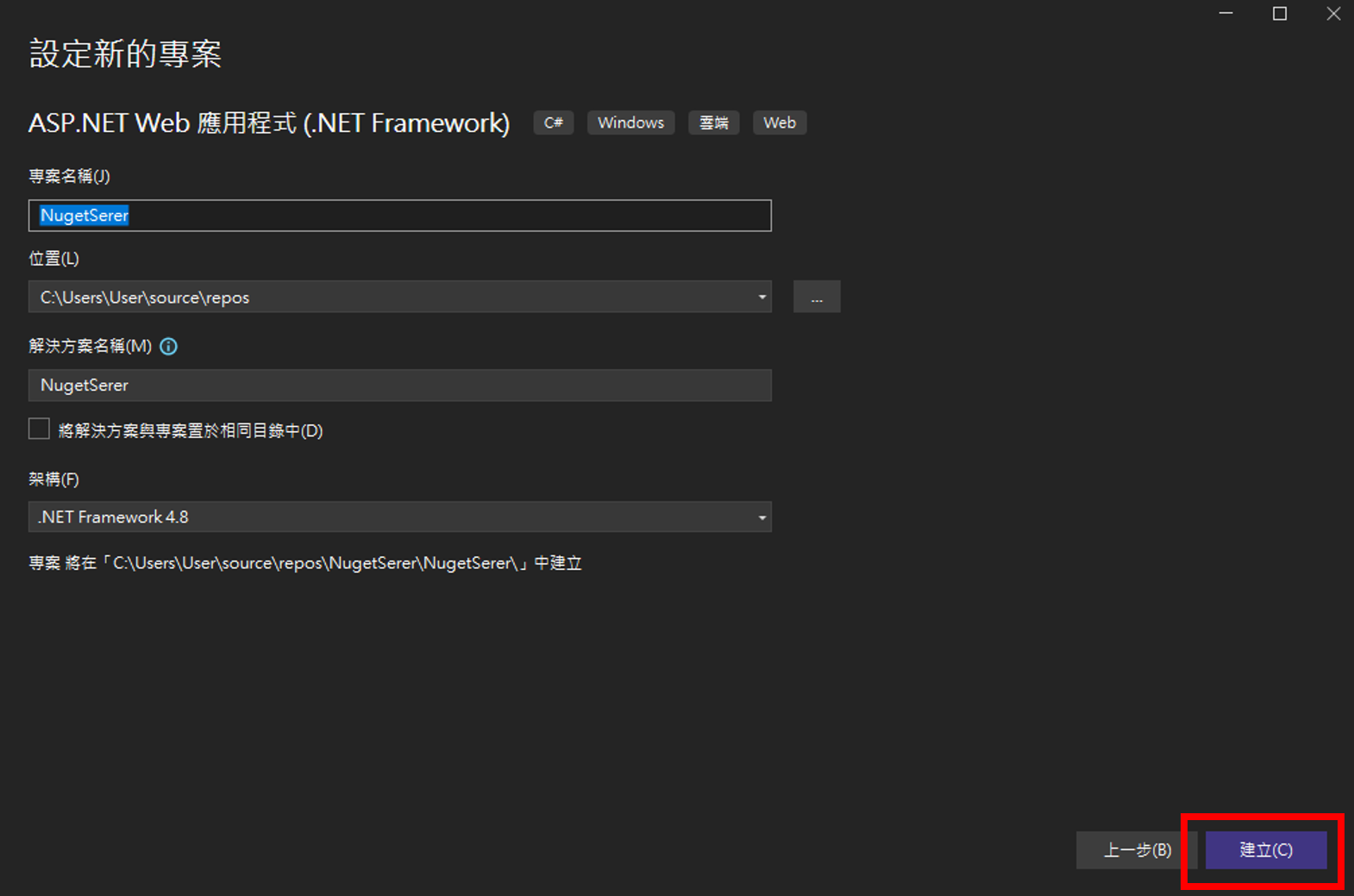
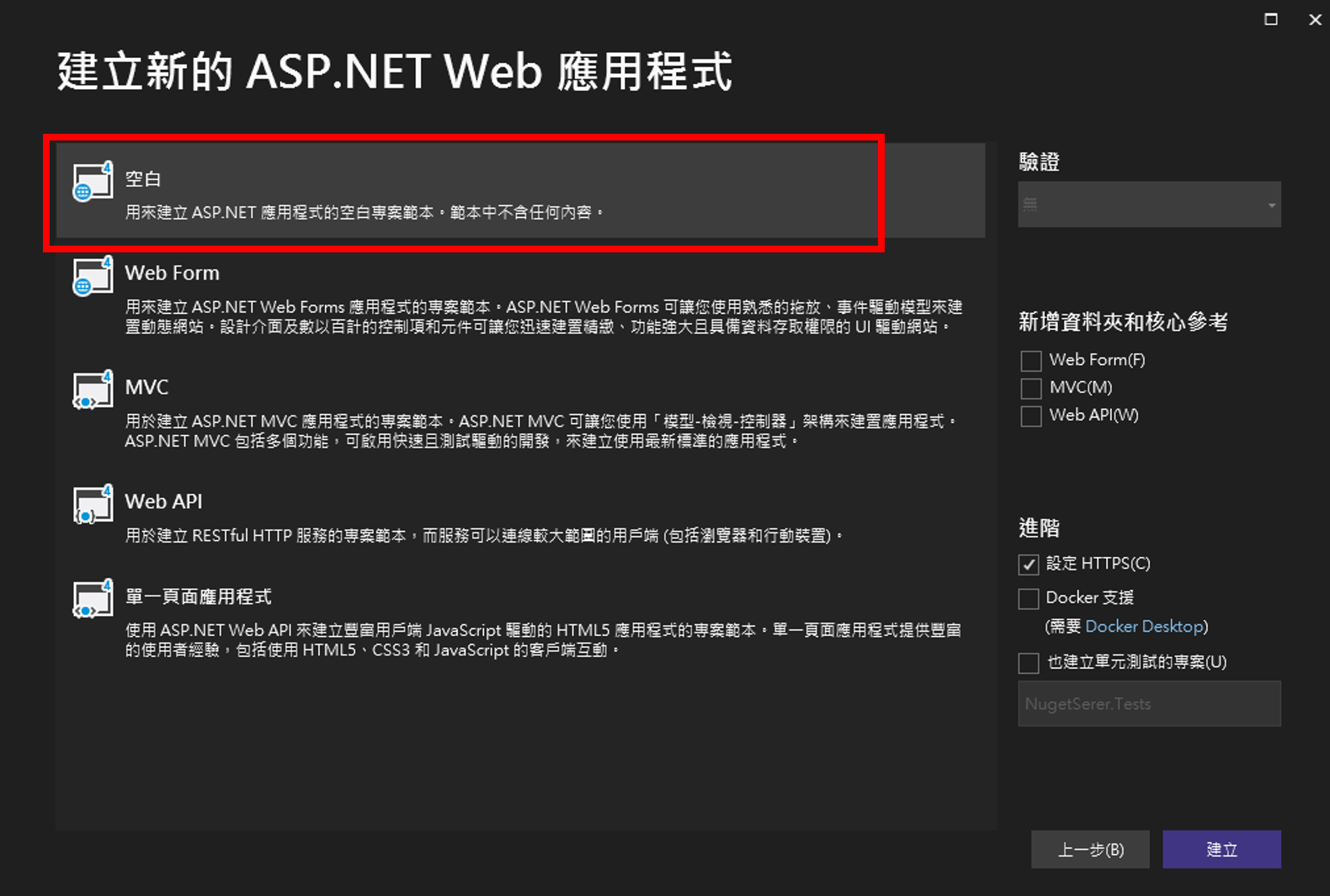
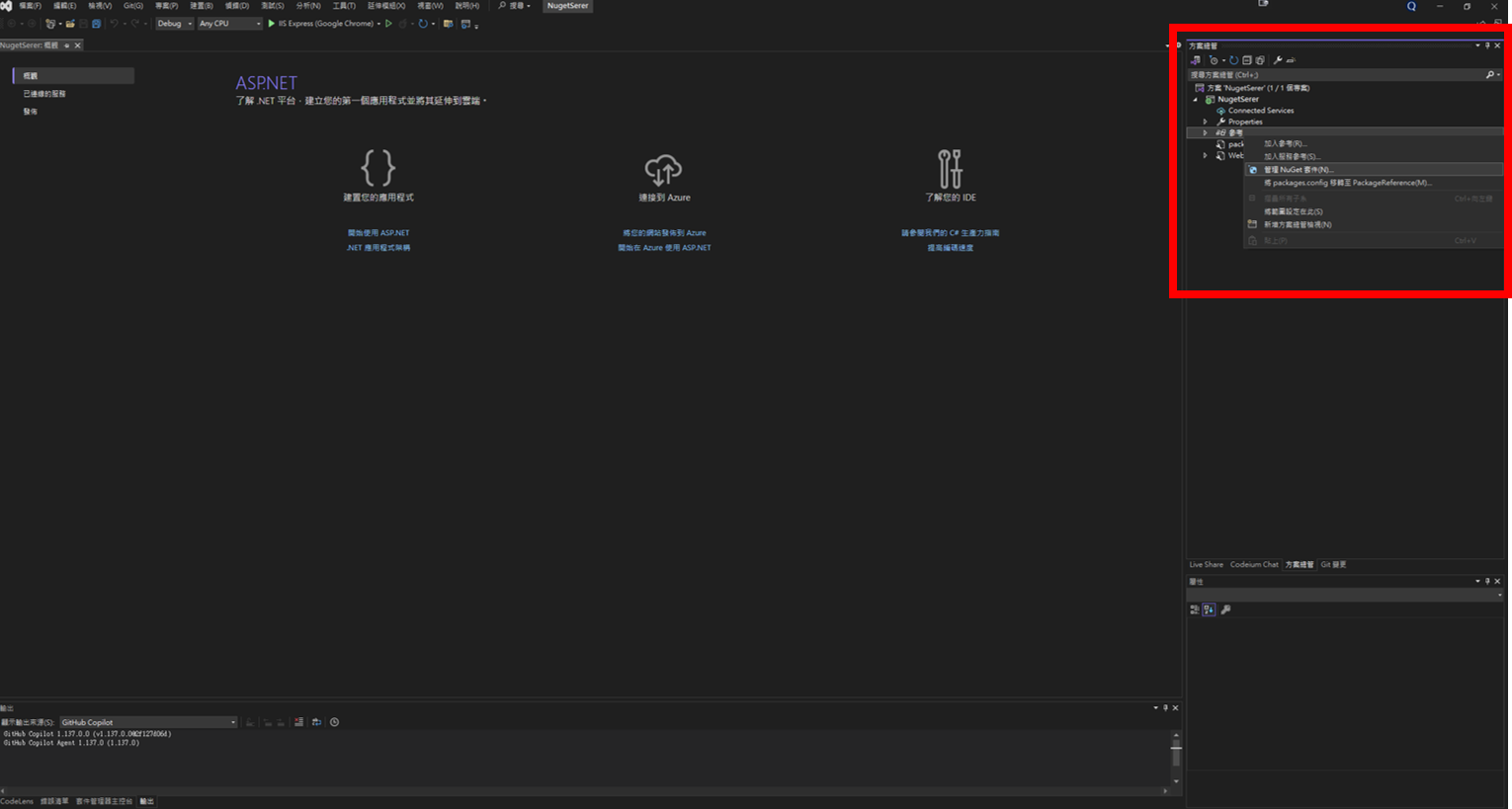
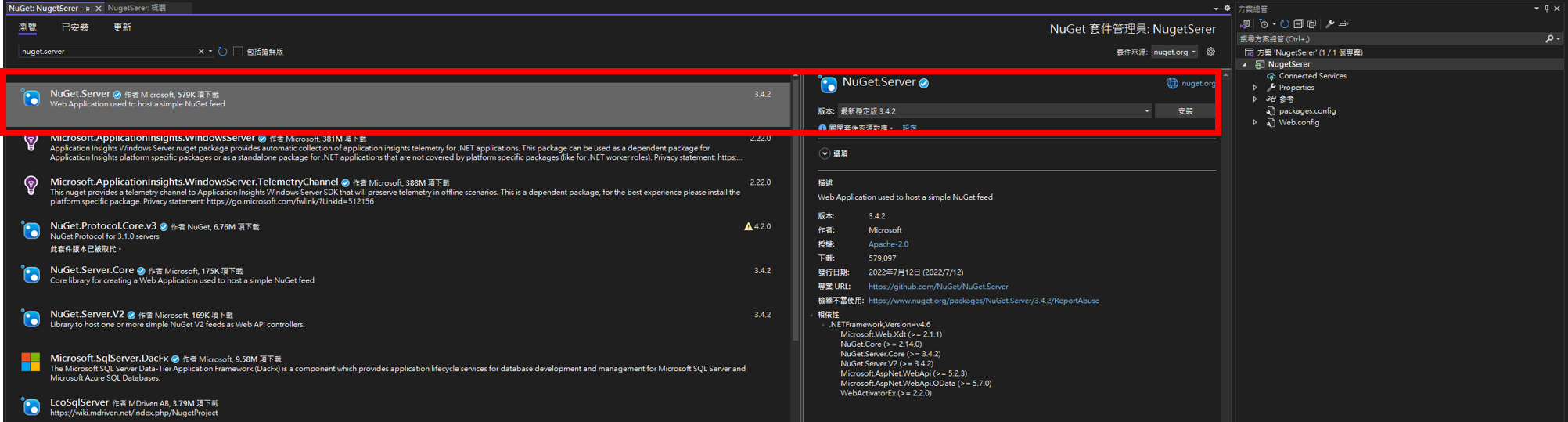
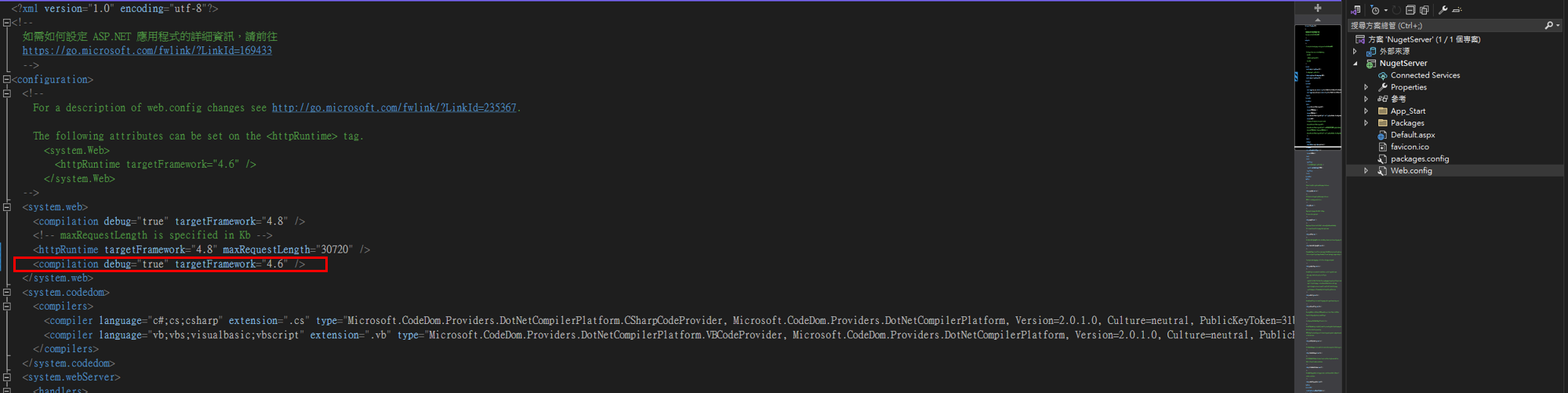
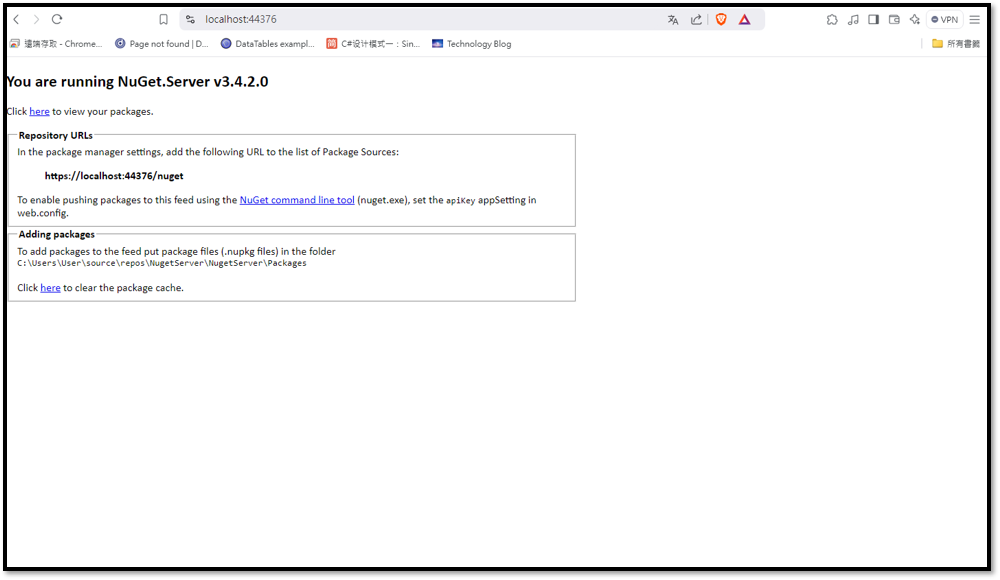
2.建立建立範例DLL

3.處理Dll與Nuget Server
1.手動建立副檔名為nuspec的文件 以範例DLL專案來說 該DLL專案叫做TestNugetLib 就建立一個TestNugetLib.nuspec 文件內容如下
1
2
3
4
5
6
7
8
9
10
11
12
<?xml version="1.0"?>
<package>
<metadata>
<id>TestNugetLib</id>
<version>1.0.1</version>
<authors>YourName</authors>
<description>My custom library</description>
</metadata>
<files>
<file src="bin/Debug/TestNugetLib.dll" target="lib/net48/" />
</files>
</package>
建好後,開啟cmd或PowerShell,並導向到Dll專案的目錄底下 (與csproj同個目錄) 使用這個指令來產生 版號 + 附檔名為nupkg 的檔案
1
nuget pack TestNugetLib.nuspec -version 1.0.0
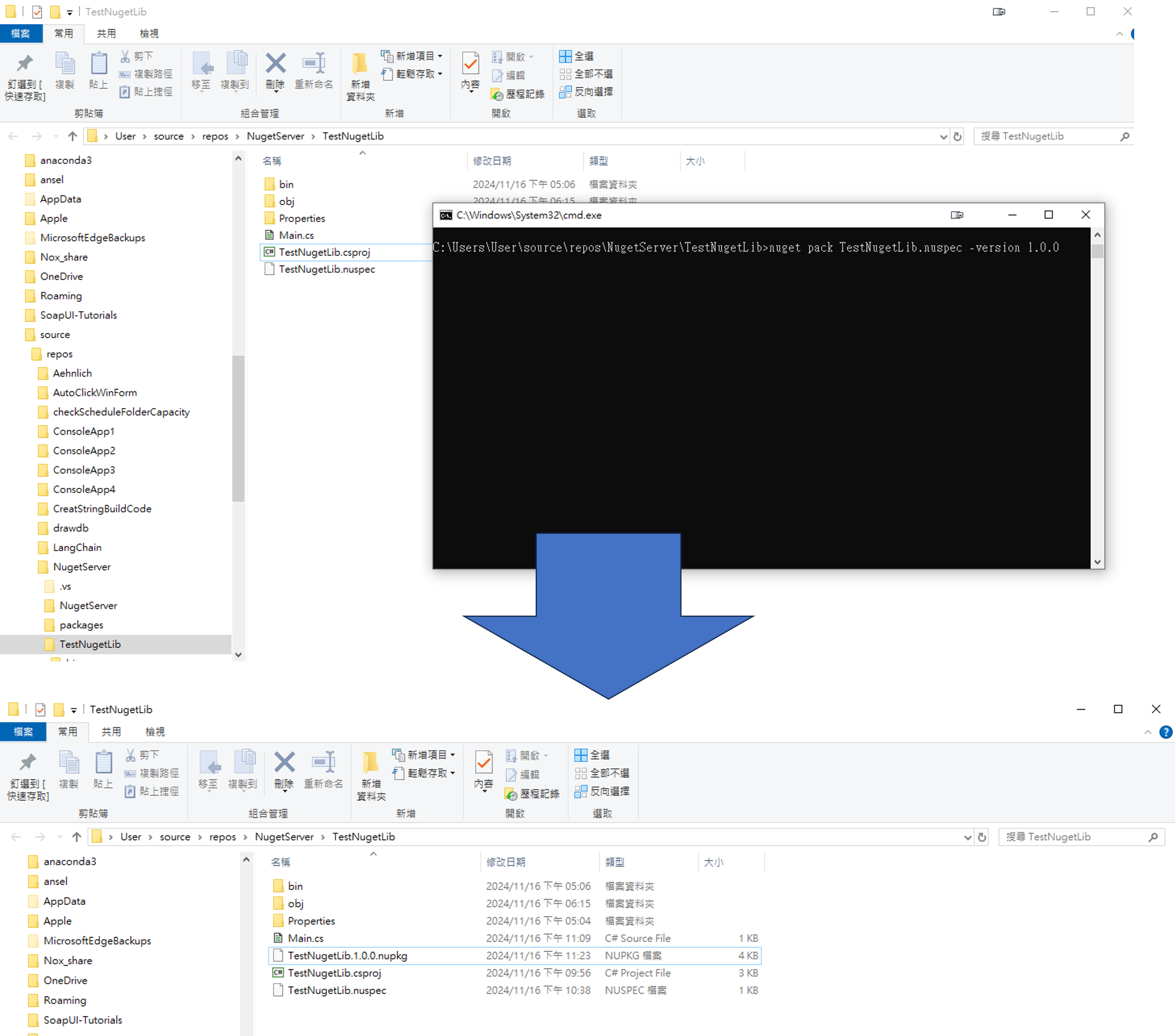
使用PowerShell 打以下指令 建立檔名為sha512的檔案
1
2
$hash.Hash | Out-File -Encoding ASCII -NoNewline "TestNugetLib.1.0.0.nupkg.sha512"
$hash = Get-FileHash -Path "TestNugetLib.1.0.0.nupkg" -Algorithm SHA512

到Nuget Server 發佈的網址上面 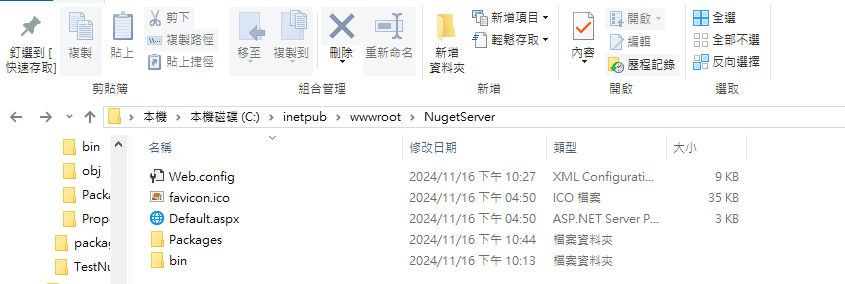
在Packages這個資料夾裡面 建立要發佈的Nuget的名稱 
建立版號資料夾 
將剛剛提到的檔案丟到版號資料夾裡裡面 
3.一般User在
開啟工具->選項 
找到nuget設定相關的地方,自己在套件來源那邊新增 網址設定為Nuget Server的網址 
手動切換Nuget的來源 
這裡就能看到剛剛所設定的dll資料 
